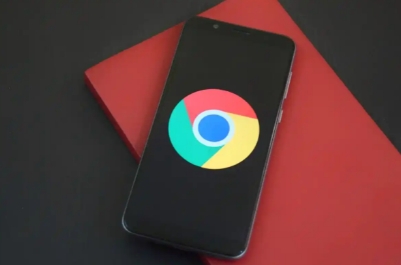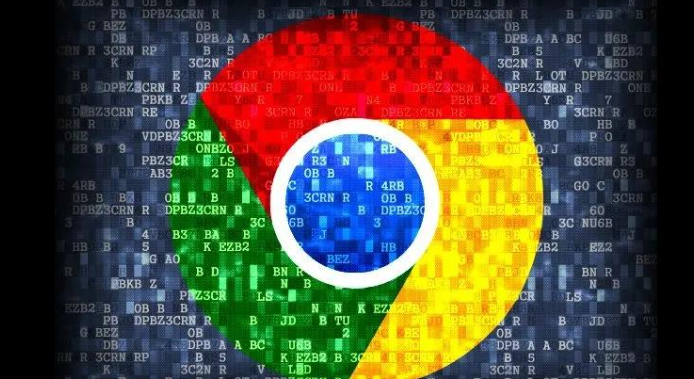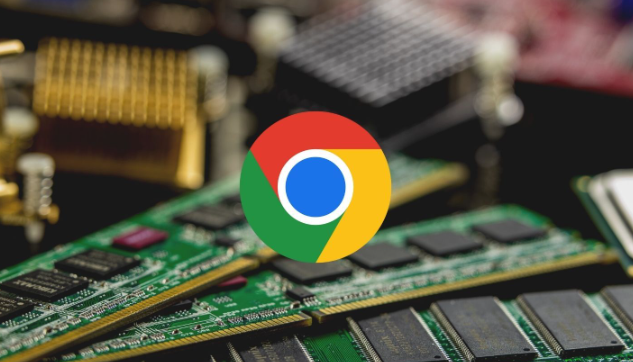当前位置:
首页 >
谷歌浏览器如何减少视频播放的卡顿问题
谷歌浏览器如何减少视频播放的卡顿问题
时间:2025年05月19日
来源: 谷歌浏览器官网
详情介绍
1. 调整视频播放设置
- 降低视频质量:在视频播放页面,查找视频播放设置选项。通常可以通过点击视频右下角的齿轮图标或右键点击视频选择“设置”来进入设置菜单。在设置中,将视频质量从高清(如1080p或更高)调整为标清(如480p)或更低的质量。较低的视频质量会减少数据量,从而降低对网络带宽和硬件处理能力的要求,缓解卡顿现象。
- 关闭硬件加速(可选):部分情况下,硬件加速可能会导致视频播放卡顿。在谷歌浏览器的设置中,找到“高级”选项,然后在“系统”部分,取消勾选“使用硬件加速模式(如果可用)”。不过,关闭硬件加速可能会影响浏览器的整体性能,需要根据实际情况尝试。
2. 优化网络连接
- 检查网络速度:使用在线网络速度测试工具(如Speedtest.net)检测当前网络的下载和上传速度。如果网络速度较低,比如低于1Mbps,视频播放很容易卡顿。此时,可以尝试切换到更快的网络,例如从Wi-Fi切换到有线网络(如果条件允许),或者联系网络服务提供商解决网络速度问题。
- 暂停其他设备的网络使用:如果在同一网络下还有其他设备正在进行大量的网络活动,如下载文件、观看视频或进行在线游戏,会占用网络带宽,导致谷歌浏览器视频播放卡顿。可以暂停这些设备的网络活动,或者通过路由器的带宽控制功能,为播放视频的设备分配更高的带宽优先级。
3. 清理浏览器缓存和关闭不必要的扩展程序
- 清理浏览器缓存:点击谷歌浏览器右上角的三个点图标,选择“更多工具”,然后点击“清除浏览数据”。在弹出的对话框中,选择“缓存的图片和文件”选项,时间范围可以设置为“所有时间”,然后点击“清除数据”。清理缓存可以删除可能损坏或过期的缓存文件,这些文件有时会导致视频播放出错或卡顿。
- 关闭不必要的扩展程序:谷歌浏览器的扩展程序可能会占用系统资源,影响视频播放。点击浏览器右上角的三个点图标,选择“更多工具”,然后点击“扩展程序”。在扩展程序页面,禁用那些不需要的扩展程序,只保留必要的几个。例如,如果安装了多个广告拦截扩展程序,可能只保留一个即可,因为多个同类扩展程序可能会相互冲突并占用过多资源。
4. 更新浏览器和视频播放器插件
- 更新谷歌浏览器:确保谷歌浏览器是最新版本。在浏览器的设置中,找到“关于Chrome”选项,浏览器会自动检查更新并安装最新版本。新版本的浏览器通常会修复一些性能问题和安全漏洞,可能会改善视频播放的流畅度。
- 更新视频播放器插件:有些视频网站需要特定的播放器插件才能正常播放视频。如果插件版本过旧,可能会导致视频播放卡顿。在浏览器的插件管理页面(通常在设置中的“扩展程序”部分可以找到),检查视频播放器插件是否有更新,如果有,及时更新插件。

1. 调整视频播放设置
- 降低视频质量:在视频播放页面,查找视频播放设置选项。通常可以通过点击视频右下角的齿轮图标或右键点击视频选择“设置”来进入设置菜单。在设置中,将视频质量从高清(如1080p或更高)调整为标清(如480p)或更低的质量。较低的视频质量会减少数据量,从而降低对网络带宽和硬件处理能力的要求,缓解卡顿现象。
- 关闭硬件加速(可选):部分情况下,硬件加速可能会导致视频播放卡顿。在谷歌浏览器的设置中,找到“高级”选项,然后在“系统”部分,取消勾选“使用硬件加速模式(如果可用)”。不过,关闭硬件加速可能会影响浏览器的整体性能,需要根据实际情况尝试。
2. 优化网络连接
- 检查网络速度:使用在线网络速度测试工具(如Speedtest.net)检测当前网络的下载和上传速度。如果网络速度较低,比如低于1Mbps,视频播放很容易卡顿。此时,可以尝试切换到更快的网络,例如从Wi-Fi切换到有线网络(如果条件允许),或者联系网络服务提供商解决网络速度问题。
- 暂停其他设备的网络使用:如果在同一网络下还有其他设备正在进行大量的网络活动,如下载文件、观看视频或进行在线游戏,会占用网络带宽,导致谷歌浏览器视频播放卡顿。可以暂停这些设备的网络活动,或者通过路由器的带宽控制功能,为播放视频的设备分配更高的带宽优先级。
3. 清理浏览器缓存和关闭不必要的扩展程序
- 清理浏览器缓存:点击谷歌浏览器右上角的三个点图标,选择“更多工具”,然后点击“清除浏览数据”。在弹出的对话框中,选择“缓存的图片和文件”选项,时间范围可以设置为“所有时间”,然后点击“清除数据”。清理缓存可以删除可能损坏或过期的缓存文件,这些文件有时会导致视频播放出错或卡顿。
- 关闭不必要的扩展程序:谷歌浏览器的扩展程序可能会占用系统资源,影响视频播放。点击浏览器右上角的三个点图标,选择“更多工具”,然后点击“扩展程序”。在扩展程序页面,禁用那些不需要的扩展程序,只保留必要的几个。例如,如果安装了多个广告拦截扩展程序,可能只保留一个即可,因为多个同类扩展程序可能会相互冲突并占用过多资源。
4. 更新浏览器和视频播放器插件
- 更新谷歌浏览器:确保谷歌浏览器是最新版本。在浏览器的设置中,找到“关于Chrome”选项,浏览器会自动检查更新并安装最新版本。新版本的浏览器通常会修复一些性能问题和安全漏洞,可能会改善视频播放的流畅度。
- 更新视频播放器插件:有些视频网站需要特定的播放器插件才能正常播放视频。如果插件版本过旧,可能会导致视频播放卡顿。在浏览器的插件管理页面(通常在设置中的“扩展程序”部分可以找到),检查视频播放器插件是否有更新,如果有,及时更新插件。